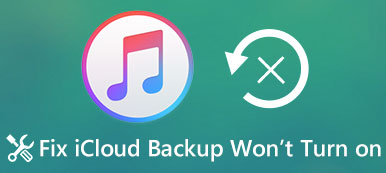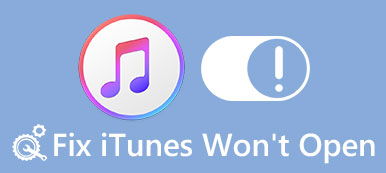"Ich möchte mehrere Titel auf mein iPhone übertragen, aber iTunes synchronisiert Musik überhaupt nicht. Mein iTunes gibt vor, dass die Synchronisierung erfolgreich abgeschlossen wurde. Keiner meiner Titel landet jedoch auf meinem iPhone. Wie kann dieses Problem behoben werden? Bitte helfen Sie." . "
Es kann nicht geleugnet werden, dass iTunes ein nützliches Toolkit für die Übertragung von Daten zwischen iPhone und Computer ist. Viele Leute beschweren sich jedoch, dass sie beim Synchronisieren von Dateien auf verschiedene Probleme gestoßen sind. Beispielsweise synchronisiert iTunes keine Musik. In diesem Tutorial erfahren Sie, was dazu führen kann, dass das iPhone keine Musik herunterlädt und wie Sie dieses Problem in verschiedenen Situationen beheben können.
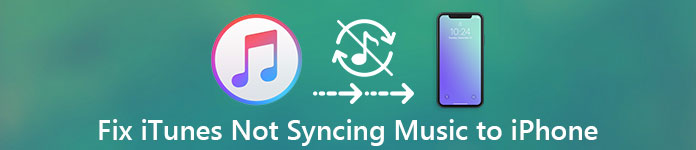
- Situation 1: iTunes Match oder Apple Music wurde aktiviert
- Situation 2: iTunes synchronisiert Musik aufgrund falscher Vorgänge nicht
- Situation 3: Manuelles Verwalten von Musik und Videos ist aktiviert
- Situation 4: Verbindungsprobleme
- Situation 5: Der iTunes-Server ist inaktiv oder es treten iTunes-Synchronisierungsfehler auf
Situation 1: iTunes Match oder Apple Music wurde aktiviert
Wenn iTunes Match oder Apple Music aktiviert ist, synchronisiert iTunes keine Musik mit dem iPhone. iTunes Match ist ein Abonnementdienst, der Apple Music ähnelt und es Benutzern ermöglicht, Musik mit der iCloud Music Library zu synchronisieren. Anschließend können Sie sie streamen und auf Ihr iPhone herunterladen.
Mit anderen Worten, iTunes Match und Apple Music können Musik mit dem iPhone synchronisieren. Wenn einer von ihnen aktiviert ist, kann dies zu Konflikten mit der Musiksynchronisierungsfunktion von iTunes führen.
Deaktivieren Sie iTunes Match und Apple Music
Schritt 1. Entsperren Sie Ihr iPhone, gehen Sie zu "Einstellungen"> "iTunes & App Store" und berühren Sie Ihre "Apple ID". Wählen Sie im Popup-Dialogfeld "Apple ID anzeigen", geben Sie Ihre Apple ID und Ihr Passwort ein (Apple ID Passwort / Konto ist vergessen? Apple ID zurücksetzen.), tippen Sie auf "Abonnements", wählen Sie "iTunes Match" und klicken Sie auf "Abonnement kündigen", um es zu deaktivieren.

Schritt 2. Öffnen Sie die Apple Music-App, tippen Sie auf „Für Sie“ und dann auf „Profil“, suchen Sie nach der Option „Konto anzeigen“, tippen Sie darauf und wählen Sie „Apple-ID anzeigen“, tippen Sie auf „Abonnements“ und tippen Sie auf „Abonnement kündigen“, um es zu deaktivieren .

Schritt 3. Schalten Sie iTunes ein, melden Sie sich bei Ihrer Apple ID an, öffnen Sie das Menü "Konto" und gehen Sie zu "Mein Konto anzeigen", klicken Sie auf "Verwalten"> "Bearbeiten" und wählen Sie "Abonnement kündigen", um iTunes Match auf dem Computer zu kündigen. Versuchen Sie es jetzt erneut. Das Problem mit der nicht synchronisierten Musik von iTunes sollte verschwinden.
Situation 2: iTunes synchronisiert Musik aufgrund falscher Vorgänge nicht
Apple hat viele Funktionen in iTunes eingeführt, wodurch die Verwendung von iTunes schwieriger wird. Wenn der Synchronisierungsworkflow fehlerhaft ist, tritt das Problem auf, dass iTunes keine Musik synchronisiert.
Lösung: Synchronisieren Sie Musik von iTunes korrekt auf das iPhone
Schritt 1. Verbinden Sie Ihr iPhone und Ihren Computer mit einem Apple USB-Kabel und öffnen Sie die neueste Version von iTunes. Wenn iTunes Ihr Gerät erkennt, wechseln Sie in der linken Spalte unter "Zusammenfassung" zur Registerkarte "Musik". ((iPhone verbindet sich nicht mit iTunes?)
Schritt 2. Stellen Sie sicher, dass Sie die gewünschten Titel zu Ihrer iTunes-Mediathek hinzugefügt haben. Aktivieren Sie das Kontrollkästchen neben "Musik synchronisieren", wählen Sie "Ausgewählte Wiedergabelisten, Künstler, Alben und Genres" und wählen Sie "Zuletzt in Wiedergabelisten hinzugefügt".
Schritt 3. Klicken Sie abschließend auf die Schaltfläche "Übernehmen", um die Synchronisierung von Musik mit dem iPhone zu starten. Sie sollten wissen, dass die neuen Titel nach der Synchronisierung vorhandene Musik auf Ihrem iPhone abdecken.

Situation 3: Manuelles Verwalten von Musik und Videos ist aktiviert
iTunes bietet sowohl automatische Synchronisierungs- als auch manuelle Verwaltungsfunktionen. Sie bedeuten jedoch völlig andere Verfahren beim Übertragen von Musik auf das iPhone. Wenn Sie die manuelle Verwaltungsfunktion in iTunes aktiviert haben, synchronisiert iTunes Musik nicht automatisch mit dem iPhone.
Lösung: Synchronisieren Sie die Songs manuell mit dem iPhone
Schritt 1. Verbinden Sie auch Ihr iPhone mit dem Computer und öffnen Sie iTunes. ITunes erkennt Ihr iPhone automatisch (Das iPhone stellt keine Verbindung zu iTunes her?). Suchen Sie im Bereich "Optionen" im Bereich "Optionen" das Kontrollkästchen "Musik und Videos manuell verwalten".
Schritt 2. Wechseln Sie zur Registerkarte Musik unter der Registerkarte Zusammenfassung, um alle Titel in Ihrer iTunes-Mediathek anzuzeigen. Wählen Sie jedes Lied aus, das Sie auf dem iPhone hören möchten, und ziehen Sie es per Drag & Drop in den Bereich "Auf meinem Gerät" in der linken Seitenleiste.

Situation 4: Verbindungsprobleme
Jetzt unterstützt iTunes die Synchronisierung von Musik mit dem iPhone über ein USB-Kabel und ein Wi-Fi-Netzwerk. Es besteht die Möglichkeit, dass Verbindungsprobleme dazu führen, dass das iPhone keine Musik von iTunes herunterlädt. Zum Beispiel ist Apples Lightning-Kabel leicht zu brechen, insbesondere bei den Konvergenzen.
Lösung: Überprüfen Sie das USB-Kabel und das WLAN-Netzwerk
1. Wenn Sie das Lightning-Kabel zum Übertragen von Musik von iTunes auf das iPhone verwenden und iTunes nicht synchronisiert wird, trennen Sie das Kabel, Ihr iPhone und Ihren Computer. Schauen Sie sich das Lightning-Kabel genau an. Wenn es beschädigt oder beschädigt ist, versuchen Sie es mit einem anderen Kabel.
2. Um Musik über Wi-Fi mit dem iPhone zu synchronisieren, müssen Sie sie in iTunes einrichten. Platzieren Sie Ihr iPhone und Ihren Computer beim Übertragen von Musik im selben Wi-Fi-Netzwerk (Das iPhone stellt keine Verbindung zu Wi-Fi her?), und versuchen Sie den korrekten Workflow.

Situation 5: Der iTunes-Server ist inaktiv oder es treten iTunes-Synchronisierungsfehler auf
In einigen Fällen wird iTunes nicht synchronisiert, da der iTunes-Server ausgefallen ist oder ein unbekannter iTunes-Synchronisierungsfehler vorliegt. Zu diesem Zeitpunkt können Sie warten, bis der iTunes-Server wieder einwandfrei funktioniert, oder eine alternative Lösung wie Apeaksoft ausprobieren iPhone Transfer. Die wichtigsten Merkmale sind:
1. IPhone-Musik sichern zum Computer.
2. Sichern Sie Songs vom iPhone auf den Computer.
3. Neben Musik unterstützt Videos, Fotos, Kontakte, Nachrichten und andere Dateien.
4. Keine aktuellen Daten auf dem iPhone.
5. Verlassen Sie sich auf das USB-Kabel, um schnell Musik zu übertragen.
6. Kompatibel mit iPhone XS / XR / X / 8 / 8 / 7 / 7 / SE / 6 / 6 / 5 / 5 / 5 / 4 usw.
7. Verfügbar für Windows 10 / 8 / 8.1 / 7 / XP und Mac.
Verpassen Sie nicht: Wie zu beheben iTunes blieb beim Herunterladen von Software-Updates hängen
So synchronisieren Sie Musik von PC / Mac mit iPhone Transfer mit dem iPhone
Schritt 1. Installieren Sie iPhone Transfer auf Ihrem Computer und verbinden Sie Ihr iPhone über ein Lightning-Kabel mit Ihrem Computer. Starten Sie iPhone Transfer und Ihr Gerät wird automatisch erkannt.

Schritt 2. Wählen Sie in der linken Leiste die Option "Medien" und wechseln Sie im oberen Menüband zur Registerkarte "Musik". Hier können Sie eine Vorschau aller Songs auf Ihrem iPhone anzeigen.
Schritt 3. Klicken Sie anschließend auf die Schaltfläche "Hinzufügen", suchen Sie den Speicherort und öffnen Sie die gewünschte Musik. Dann wird Musik mit Ihrem iPhone synchronisiert. Wenn dies erledigt ist, trennen Sie Ihr iPhone vom Computer. Jetzt können Sie Musik auf Ihrem iPhone hören.

Fazit:
Anhand der Einführung werden Sie möglicherweise verstehen, warum iTunes Musik nicht synchronisiert und was Sie tun sollten, wenn dieses Problem auftritt. Hier möchten Sie vielleicht auch wissen: Wie man das iPhone repariert, kann das Backup nicht wiederherstellen.
Tatsächlich können viele Probleme iTunes-Synchronisierungsfehler verursachen. Wenn Sie iTunes nicht mögen oder das Einstellen von iTunes als kompliziert empfunden wird, empfehlen wir Ihnen, Apeaksoft iPhone Transfer zu testen. Es ist einfacher als iTunes.
Wenn Sie iTunes bevorzugen, hilft Ihnen unsere Problembehandlung möglicherweise, das Problem zu beheben, dass iTunes in einigen Schritten keine Musik synchronisiert.